
深圳龙岗大道5003号旭源大厦6楼
Email: support@softhead.cn
Tel: 0755-22222247
邮件
support@softhead.cn
地址
深圳龙岗大道 5003 号旭源大厦 2 楼
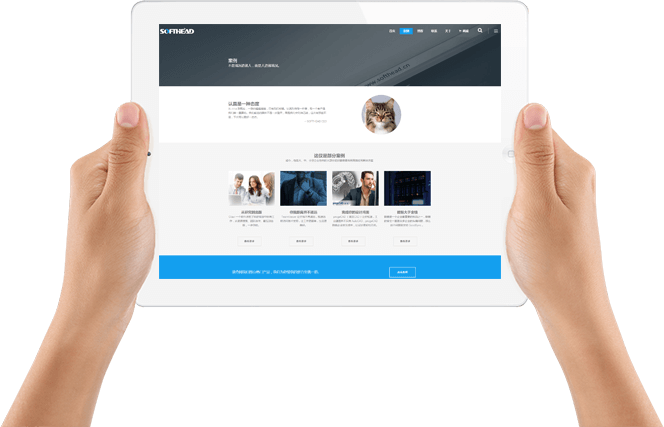
support@softhead.cn
0755-22222247
深圳龙岗大道 5003 号旭源大厦 2 楼

深圳龙岗大道5003号旭源大厦6楼
Email: support@softhead.cn
Tel: 0755-22222247
support@softhead.cn
深圳龙岗大道 5003 号旭源大厦 2 楼
© 2014 – 2025 SOFTHEAD Inc. All Rights Reserved. 粤ICP备14074599号 – 深圳市奇睿天软件科技有限公司